Ako v prehliadači Chrome obnoviť možnosť Vždy otvárať odkazy tohto typu v pridruženej aplikácii
Ak je to potrebné, prehliadač Chrome môže v systéme Windows 10 otvoriť externé aplikácie. Bežným príkladom tohto typu správania v prehliadači Chrome je situácia, keď narazí na odkaz mailto: alebo na telefónne číslo alebo Skype ID. Po kliknutí na takéto odkazy sa zobrazí kontextové okno s otázkou, či chcete povoliť prehliadaču Chrome otvoriť aplikáciu, ktorú sa pokúša otvoriť. Toto kontextové okno obsahovalo možnosť Vždy otvárať odkazy tohto typu v priradenej aplikácii, ktorá vám umožňovala natrvalo udeliť povolenie prehliadača Chrome na otvorenie externej aplikácie. Zdá sa, že bol odstránený. Tu je návod, ako ho môžete priniesť späť do systému Windows 10.

Obnoviť „Vždy otvárať odkazy tohto typu v pridruženej aplikácii“
Aby sme dostali späť možnosť „Vždy otvárať odkazy tohto typu v priradenej aplikácii“, budeme musieť upraviť register. Klepnutím na klávesovú skratku Win + R otvoríte pole Run. Zadajte „regedit“ a klepnite na kláves Enter. Toto bude otvorte editor databázy Registry.
Prejdite na nasledujúci kľúč.
HKEY_LOCAL_MACHINE \ Software \ Policies \ Google \ Chrome
Je možné, že kľúč Google neexistuje. V takom prípade kliknite pravým tlačidlom myši na kľúč politiky a v kontextovej ponuke vyberte príkaz Nový> Kľúč. Pomenujte ho Google. Potom kliknite pravým tlačidlom myši na práve vytvorený kľúč Google a znova vyberte z kontextovej ponuky Nový> Kľúč. Tentoraz ho pomenujte Chrome.
Po nastavení kľúčov musíte kliknúť pravým tlačidlom myši na kláves Chrome a v kontextovej ponuke vybrať položku Nová> DWORD (32-bitová) hodnota. Pomenujte túto hodnotu ExternalProtocolDialogShowAlwaysOpenCheckboxa nastavte jeho hodnotu na 1.

Reštartujte prehliadač Chrome a nabudúce, keď prehliadač Chrome požiada o povolenie na otvorenie externej aplikácie, sa v výzve zobrazí možnosť Vždy otvárať odkazy tohto typu v pridruženej aplikácii. Povoľte túto možnosť a prehliadač Chrome už nabudúce nepožiada o povolenie.
Mali by ste si dať pozor na to, ktoré aplikácie sa prehliadaču Chrome môže automaticky otvárať. Prehliadač Chrome vykonáva svoju prácu tým, že potvrdzuje, že chcete otvoriť aplikáciu, ale je na vás, aby ste do svojho počítača nenainštalovali nebezpečnú / nebezpečnú aplikáciu. Rovnako musíte byť opatrní pri výbere odkazov, na ktoré kliknete.
Toto nastavenie môžete zrušiť / resetovať vymazaním súborov cookie a údajov stránok. Obnoví sa to aj vtedy, ak zmeníte predvolenú aplikáciu, ktorá spracováva konkrétny typ žiadosti, napr Chrome, predvolený e-mailový klient z programu Outlook do Thunderbird, požiada o povolenie na jeho otvorenie pri ďalšom kliknutí na mailto link.
Vyhľadanie
Posledné Príspevky
Ako prepínať používateľské profily v prehliadači Chrome pomocou klávesových skratiek
Prehliadač Chrome vám umožňuje pridať neobmedzený počet profilov po...
Limity maximálneho počtu kariet Otvorené karty v okne [Firefox]
Karty sú nevyhnutnou súčasťou každého moderného webového prehľadáva...
Ako vložiť vinič video na ľubovoľnú webovú stránku
Aplikácia Vine z Twitteru sa už začala objavovať ako zdroj mnohých ...

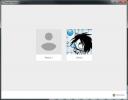
![Limity maximálneho počtu kariet Otvorené karty v okne [Firefox]](/f/8bbc97178910e5d79d8425c791c3ded1.png?width=680&height=100)
